Nespēja piekļūt dokumentiem datorā ar operētājsistēmu Windows 10 ir patiešām kaitinoša. It īpaši, ja jūs steidzaties. Kad tas notiek, var tikt parādīts šāds kļūdas ziņojums:
“C:\Users\UserName\OneDrive\Documents nav pieejams”.
Tā rezultātā nevar piekļūt nevienai no datorā saglabātajām mapēm.
Fix OneDrive dokumentu mape nav pieejama
Atkārtoti izveidojiet mapi Trūkstošie dokumenti
Viens no iespējamiem risinājumiem ir trūkstošās mapes Dokumenti atjaunošana.
Pilnībā aizveriet OneDrive. Varat arī palaist uzdevumu pārvaldnieku un aizvērt visus ar OneDrive saistītos procesus, kas joprojām ir norādīti tur.
Pēc tam dodieties uz C:\Lietotāji\Lietotājvārds\OneDrive. Ja mape Dokumenti nekur nav redzama, izveidojiet to pats. Pēc tam ar peles labo pogu noklikšķiniet uz tukšā apgabala un atlasiet Jauns → Mape. Nosauciet to Dokumenti.
Ja mape ir redzama, izveidojiet tās kopiju. Pēc tam pārvietojiet sākotnējo mapi uz darbvirsmu. Rediģējiet tās kopēšanas mapes nosaukumu, kas palika OneDrive mapē. Dzēst "kopiju‘ daļa no nosaukuma.
Palaidiet OneDrive un pārbaudiet, vai šis risinājums atrisināja problēmu.
Atjaunojiet dokumentu mapi
Mapes Dokumenti atjaunošana ir vēl viens risinājums, ko varat izmēģināt.
- Izejiet no OneDrive.
- Atvērt Failu pārlūks (nospiediet Windows taustiņu + E).
- Atrodiet Dokumenti mapi kreisajā rūtī.
- Ar peles labo pogu noklikšķiniet uz mapes Dokumenti.
- Pēc tam atlasiet Īpašības.
- Izvēlieties Atrašanās vieta cilne. Tam vajadzētu parādīt mapes Dokumenti pašreizējo atrašanās vietu.
- Izvēlieties Atjaunot noklusējumu opciju.
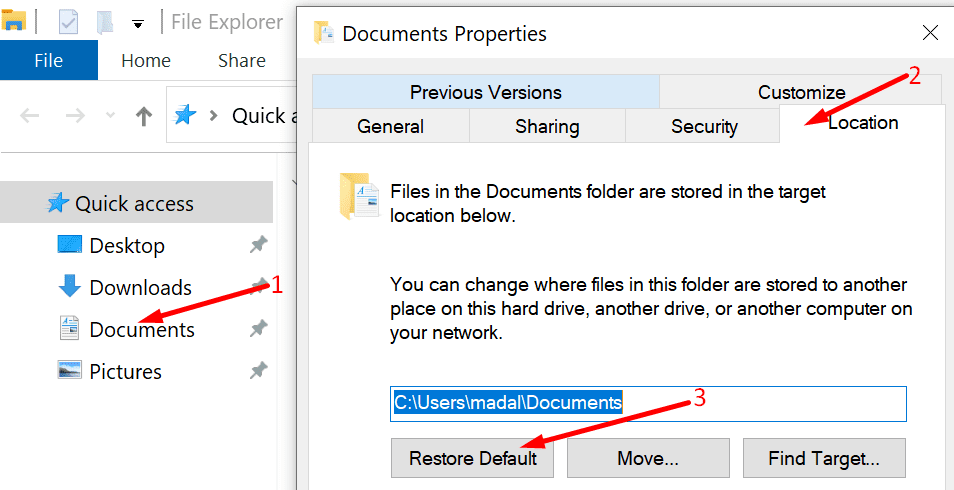
- Rezultātā mape Dokumenti tiks atgriezta mapē C:\Users\UserName\Documents.
- Saglabājiet izmaiņas. Pārbaudiet, vai OneDrive tagad var atrast mapi Dokumenti.
Pārbaudiet atļaujas
Tāpat mapei Dokumenti iestatītās atļaujas var neļaut citām programmām tai piekļūt.
- Palaidiet Failu pārlūks.
- Ar peles labo pogu noklikšķiniet vēlreiz uz Dokumenti mapi. Klikšķiniet uz Īpašības.
- Pēc tam dodieties uz Drošība → Papildu.
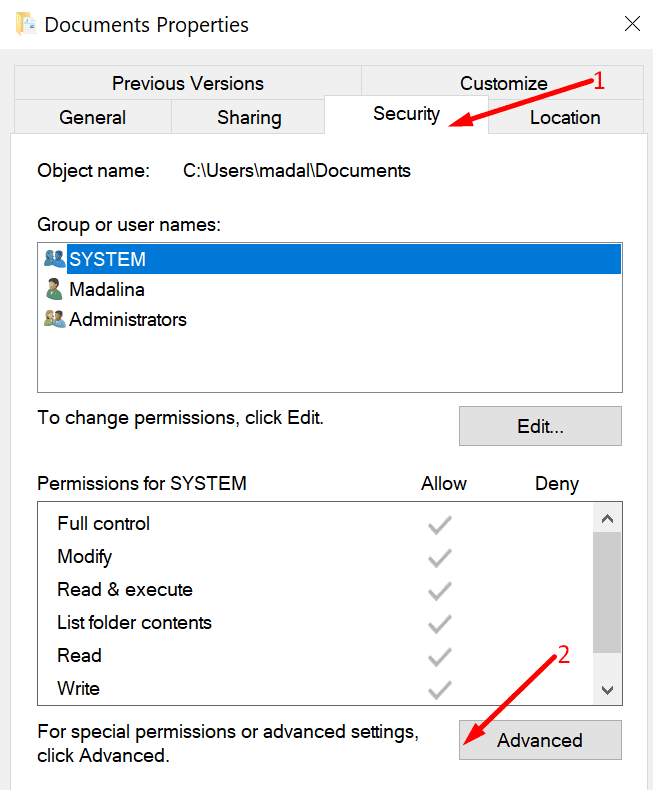
- Atrodiet šo lodziņu: Aizstāt visus pakārtoto objektu atļauju ierakstus ar mantojamiem atļauju ierakstiem no šī objekta. Atzīmējiet šo opciju.
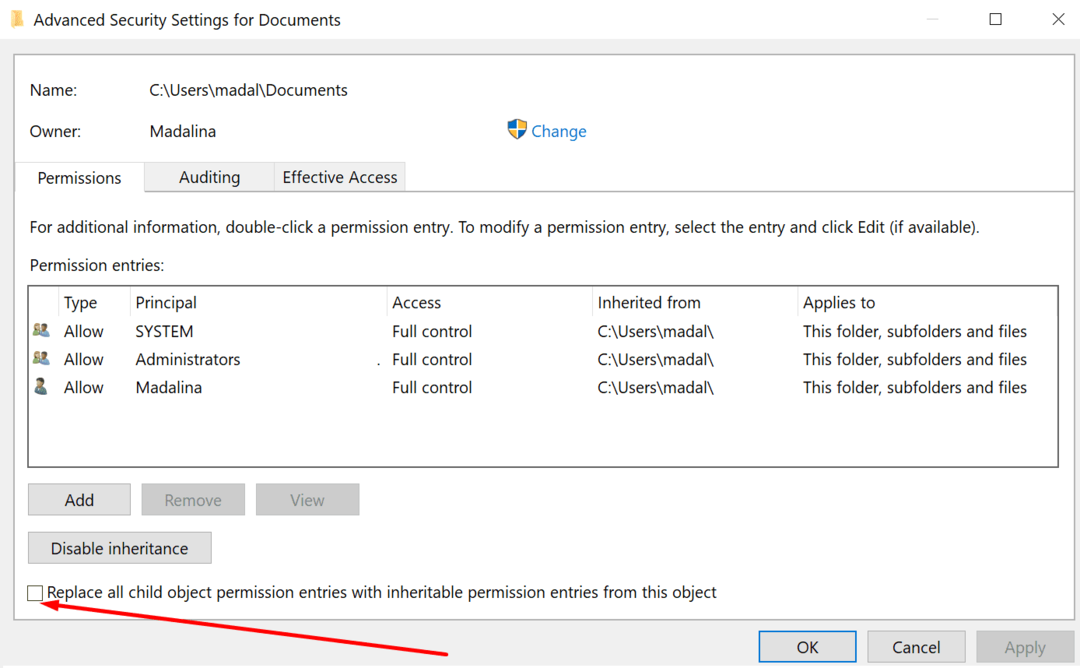
Saglabājiet izmaiņas. Vēlreiz palaidiet OneDrive. Pārbaudiet, vai problēma ir pazudusi.